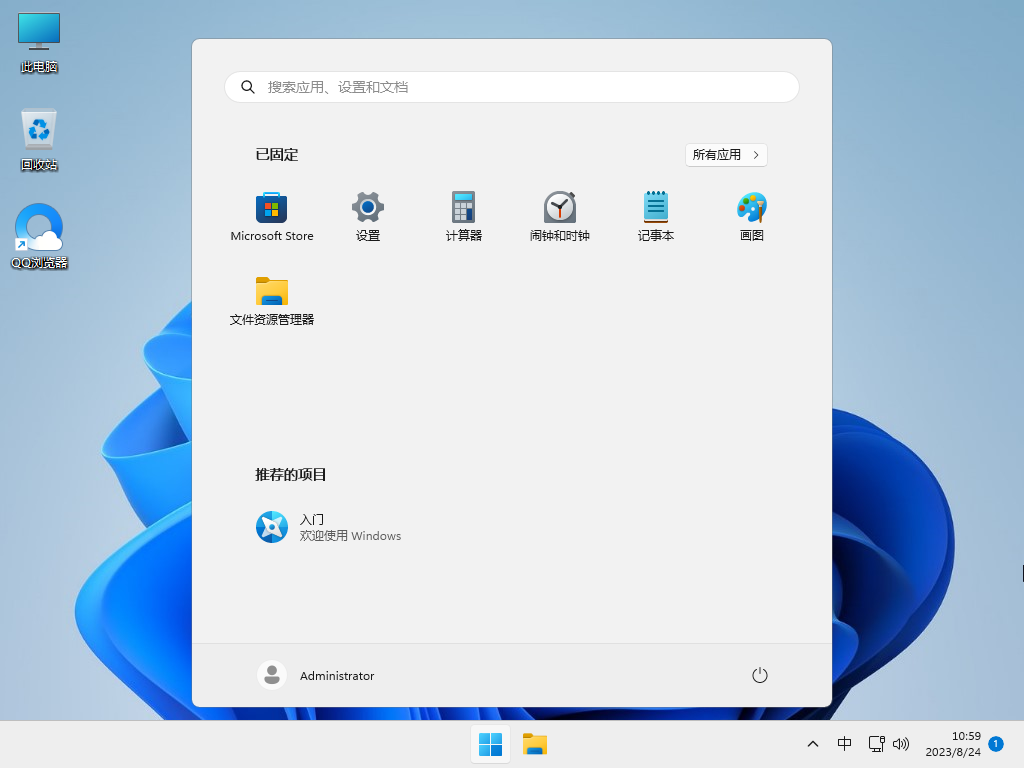Windows11 22H2 22621.2215 X64 官方正式版
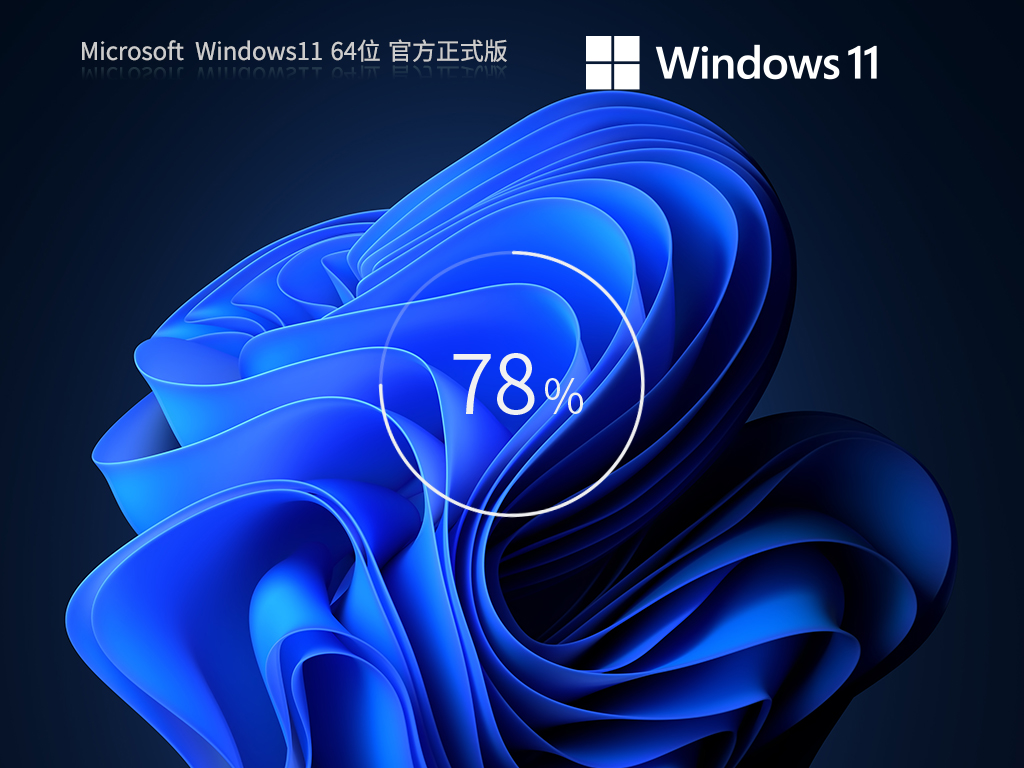
 无插件
无插件
 360 √
360 √
 腾讯 √
腾讯 √
 金山 √
金山 √
 瑞星 √
瑞星 √
Windows11 22H2 官方正式版是通过微软最新发布的8月更新补丁KB5029351升级而来的装机系统,版本号为 22621 2215,该系统运行更顺畅,能够充分发挥计算机系统的性能,具备良好的系统兼容性,同时采用最新的安装技术,保证用户即使没有装机经验也可以快速完成。我们提供免费的系统更新下载,为用户带来新的使用和维护体验,需要的朋友们就来下载安装吧。
更新内容
重要信息
新增功能! 此更新向搜索框 gleam 添加新的悬停行为。 将鼠标悬停在它上方时,可能会显示搜索浮出控件框。 可以通过右键单击任务栏来调整此行为。 然后选择“任务栏设置”以更改搜索框体验。
此更新支持以色列的夏令时 (DST) 更改。
此更新解决了影响搜索图标的问题。 选择它时,“搜索”应用不会打开。 这在计算机处于睡眠状态后发生。
此更新提高了搜索应用的可靠性。
此更新解决了影响 TAB 键的问题。 使用它浏览搜索结果需要其他操作。
此更新解决了影响讲述人的问题。 它无法正确标识任务栏上的搜索框和搜索框中的搜索突出显示。
此更新解决了影响搜索框大小的问题。 在 Microsoft Surface Pro 和 Surface Book 设备上的平板电脑姿势模式下,其大小会减小。
改进
此非安全更新程序包括质量改进。 安装此 KB 时:
新增功能! 此更新添加了影响应用默认值的新功能。 若要了解详细信息,请参阅 Windows 中应用固定和应用默认值的原则方法。
新增功能! 此版本添加了名为“启用可选更新”的新策略。 管理员可以使用它来配置商业设备的每月可选累积更新。 还可以将此策略用于逐步 推出的受控功能, (CFR)。 若要了解详细信息,请参阅 为组织启用和控制可选更新。
此更新解决了影响组策略服务的问题。 它不会等待 30 秒,这是默认等待时间,网络可用。 因此,策略未正确处理。
此更新为 D3D12 独立设备添加了新的 API。 可以使用它在同一适配器上创建多个 D3D12 设备。 若要了解详细信息,请参阅D3D12 独立设备。
此更新解决了影响WS_EX_LAYERED窗口的问题。 窗口可能以错误的尺寸或错误的位置呈现。 缩放显示屏幕时会发生这种情况。
此更新解决了影响发送到虚拟打印队列的打印作业的问题。 它们失败且没有错误。
此更新解决了导致 CPU 使用率过高的问题。 启用“fBlockNonDomain”策略时会发生这种情况。
此更新解决了影响磁盘分区的问题。 系统可能会停止工作。 删除磁盘分区并将已删除分区中的空间添加到现有 BitLocker 分区后,会出现这种情况。
此更新解决了导致 Windows 失败的问题。 如果在扇区大小较大的存储介质上使用 BitLocker,则会发生这种情况。
此更新解决了影响远程桌面会话的问题。 有时,尝试登录会话时会收到错误的错误消息。
此更新解决了影响“开始”菜单图标的问题。 首次登录后,它们会丢失。
此更新解决了影响设置的问题。 即使你在“设置”应用中打开“Windows 备份”页面上的开关,它们也不会同步。
此更新解决了影响策略的结果集 (RSOP) 的问题。 未报告 Windows LAPS“BackupDirectory”策略设置。 当设置设置为 1(即“备份到 AAD”)时,会出现这种情况。
此更新解决了影响使用 Windows 更新 for Business 的用户的问题。 系统要求你在登录时更改密码后,更改操作将失败。 然后无法登录。 错误代码0xc000006d。
Win11 22H2官方正式版特色
1. 可以正常更新补丁,用户可以手动开启更新,并与微软同步升级。
2. 跳过硬件检测,让不符合硬件要求的电脑也可以安装Win11。
3. 禁用后台40多项系统不常用服务,优化系统设置,系统非常稳定。
4. 集成VB6/VC2005/VC2008/VC2010/VC2012/VC2013/VC2019/DX9最新版常用运行库。
系统配置要求
1. 处理器:1 GHz 64位处理器。
2. 内存:4 GB及以上。
3. 显卡:带有 WDDM 1.0或更高版本驱动程序Direct×9图形设备。
4. 硬盘可用空间:50 G以上(主分区,NTFS格式)。
5. 显示器:要求分辨率在1024×768像素及以上,或可支持触摸技术的显示设备。
安装方法
系统之家提供两种安装方法,如果你原来的电脑系统可以正常启动并能够正常上网,小编推荐您使用最为简单的安装方法:本地硬盘一键安装。
如果硬盘安装失败,或者您的电脑已经是开不了机、卡在欢迎界面、进不去桌面、蓝屏等情况就需要选择第二种方法:U盘重装系统。
在安装系统前请注意备份C盘(系统盘)上的重要数据,系统重装会重置C盘(系统盘),建议提前转移个人资料并备份硬件驱动。硬盘安装前,建议先制作U盘启动工具。
一. 硬盘安装(注:禁止插入U盘)
先下载本站系统iso文件,并把iso文件解压到D盘或者其他盘,切记不能解压在桌面或解压在C盘。
关闭电脑中的各种杀毒软件,否则容易出现安装失败,然后双击【硬盘安装(推荐).exe】。
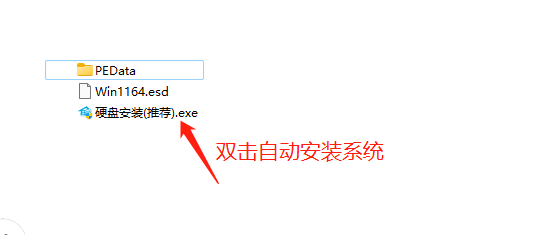
点击【立即重装系统】,全程自动安装,无需人工干预,整个安装过程大概5-20分钟。
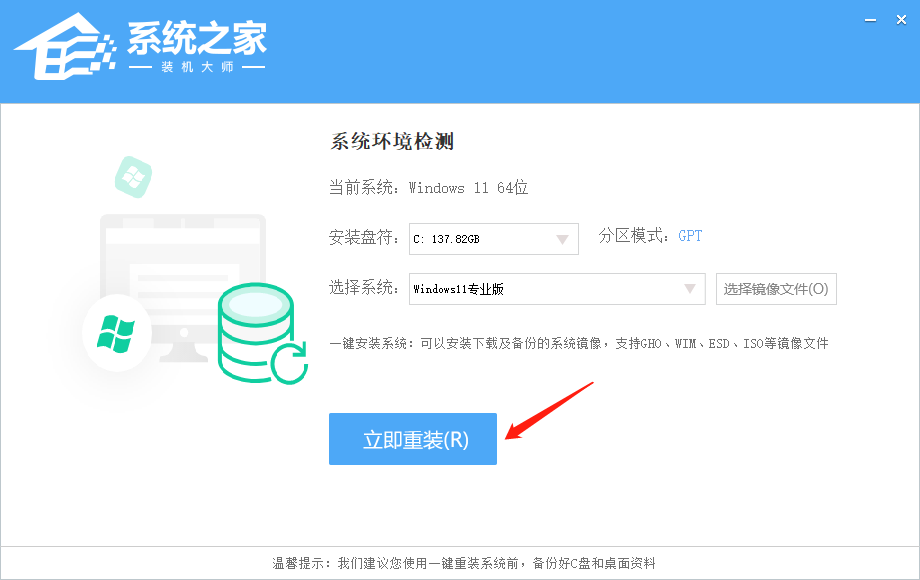
二. U盘安装(有U盘)
下载U盘启动盘制作工具,推荐【系统之家装机大师】。
插入U盘,一键制作USB启动盘,将下载的系统复制到已制作启动完成的U盘里,重启电脑,设置U盘为第一启动项,启动进入PE,运行桌面上的“PE一键装机”,即可启动GHOST进行镜像安装。
免责条款
本Windows系统及软件版权属各自产权人所有,只可用于个人研究交流使用,不得用于商业用途,且系统制作者不承担任何技术及版权问题,请在试用后24小时内删除。如果您觉得满意,请购买正版!
下载地址